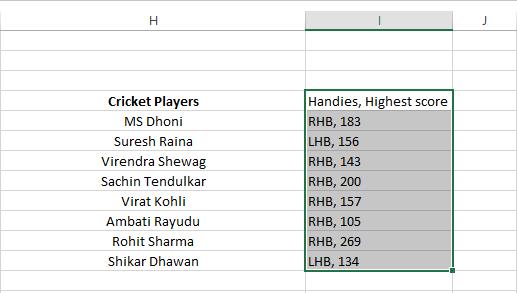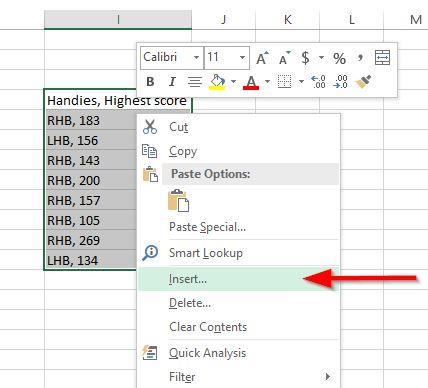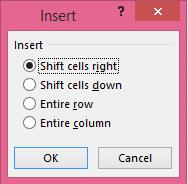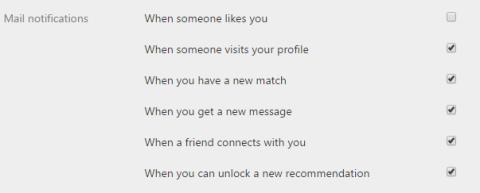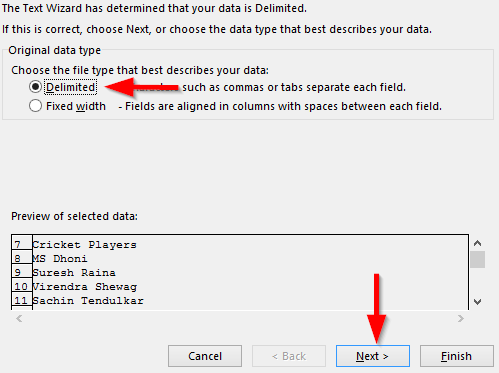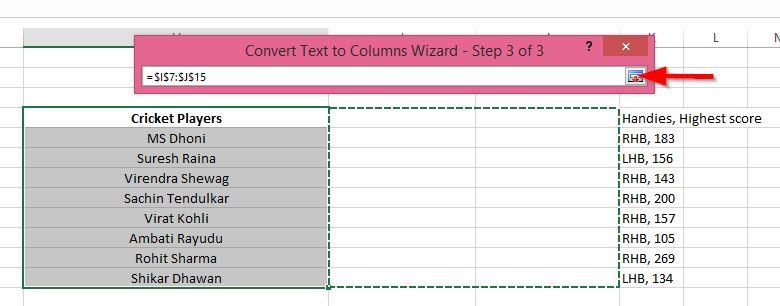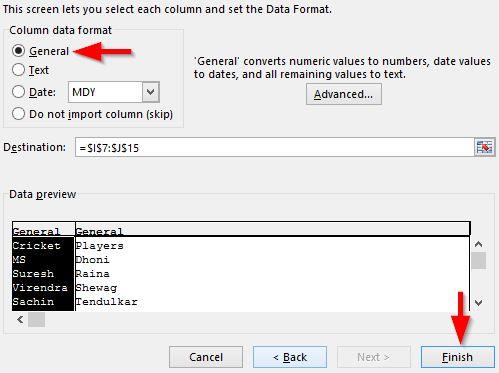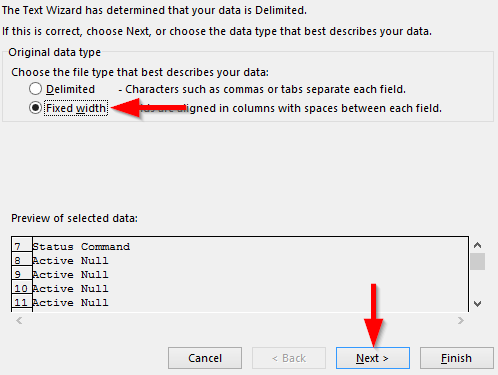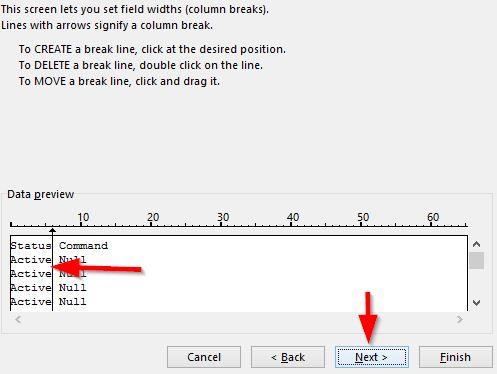Применљиво на: Оффице 2019, 2016, 2013; 365 или стандард
Ево питања које смо добили од читаоца који је желео да вертикално подели Екцел колону:
Радим на статистичком извештају у Мицрософт Екцел-у, користећи верзију 365. Управо сам увезао датотеку вредности раздвојених зарезима у колону А и сада морам да поделим ћелију колоне вертикално на две „половине“. Неки једноставан начин да се то постигне? Ако помаже, користим Виндовс 10.
Хвала на добром питању. За ове сценарије обично користим функцију Тект то Цолумн , која прилично добро служи мојој сврси.
Понекад увозимо значајну количину података директно у радни лист или у модел података (користећи Повер Куери и Повер Пивот у Екцел -у ). Обично увозимо такозване датотеке са вредностима одвојеним зарезима (*.цсв). Када радимо са цсв датотекама, обично нам је потребна вертикална подела или подела текста између различитих ћелија колоне. У данашњем посту ћемо покрити три корисне технике које ћете моћи да користите:
- Текст у колоне за раздвојене датотеке
- Текст у колоне са фиксном ширином
- Не спајање ћелија
Прочитајте даље за комплетну процедуру – која се примењује са мањим варијацијама на верзије Мицрософт Оффице-а од 2010.
Коришћење Екцел граничника за цепање текста
Ова техника је посебно корисна када радите са радним листом који садржи податке који су разграничени зарезима, тачкама и зарезима, табулаторима, размацима и тако даље.
- Отворите свој Екцел и отворите базу података у којој колоне треба да буду раздвојене.
- Ако имате податке у следећој ћелији, изаберите ћелију и кликните десним тастером миша на њу.
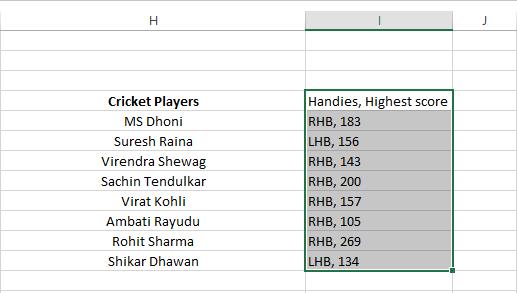
- Кликните на Инсерт , а затим наставите и изаберите Схифт Целлс Ригхт .
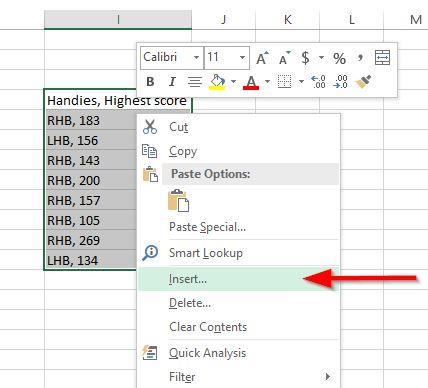
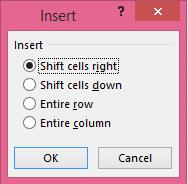
- Сада изаберите целу колону коју ћете морати раздвојити.
- Кликните на Подаци на траци, а затим наставите и изаберите Текст у колоне .
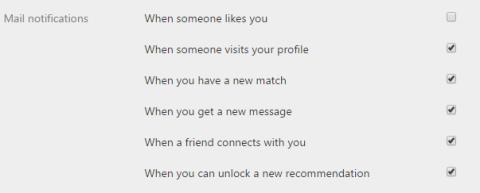
- Изаберите Раздвојено и кликните на Н екст .
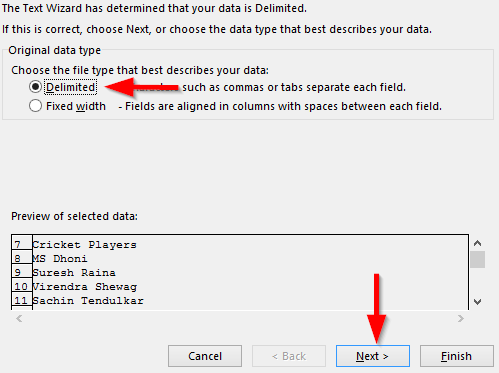
- Кликните на било коју од опција у разделницима и изаберите Следеће .
- Рецимо, на пример, изабрао сам простор за раздвајање.
- У формату података колоне изаберите своју опцију ако је потребно. Подразумевано ће бити Опште .
- Да бисте изабрали у којој ћелији треба да се изврши раздвајање, кликните на Одредиште и изаберите ћелије .
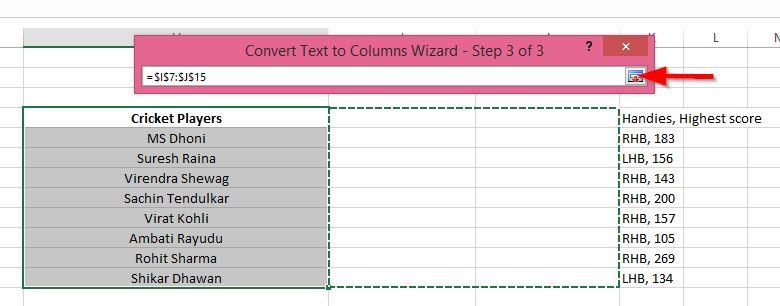
- Након што завршите са избором, кликните на Заврши .
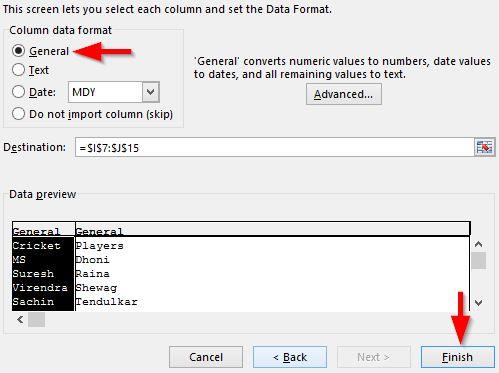
Подела на колоне помоћу фиксне ширине
- Отворите табелу и изаберите ћелију колоне коју треба поделити.
- Поново се уверите да нема доступних података поред ћелије која дели.
- У менију заглавља програма Екцел кликните на Подаци и изаберите Текст у колоне .
- Изаберите Фиксна ширина и кликните на Даље .
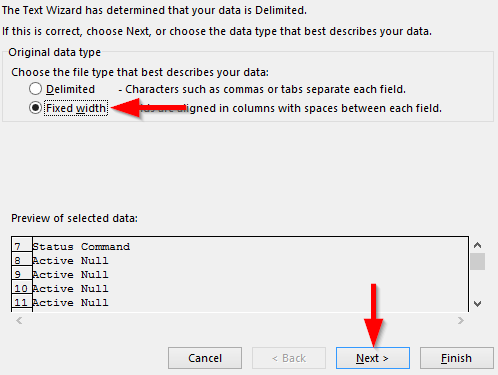
- За креирање линије прекида кликните на жељену позицију
- За брисање двапут кликните на линију прекида.
- За померање кликните и превуците линију прекида.
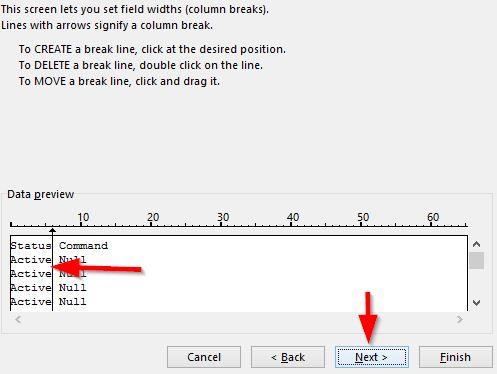
- У формату података колоне изаберите своју опцију ако је потребно. Подразумевано ће бити Опште .
- Да бисте изабрали у којој ћелији треба да се изврши раздвајање, кликните на Одредиште и изаберите ћелије .
- Кликните на Заврши након што изаберете формат.

Не спајање ћелија
- Да бисте поделили спојене ћелије, кликните на Споји и центрирај и изаберите Опозови спајање ћелија .
Хоризонтално подељене ћелије у редовима програма Екцел
За разлику од рада са табелама у програму Мицрософт Ворд, ПоверПоинт и Оутлоок; не постоји једноставна команда Сплит за постизање хоризонталних подела у ћелијама реда Екцел-а. Читаоци који желе да хоризонтално поделе ћелије могу да користе специфичне формуле да поделе своје податке табеле на две или више ћелија табеле у свом радном листу.
Надам се да ће помоћи 🙂